为现有项目添加 Spring 支持
IntelliJ IDEA 根据 XML 配置或@Configuration注释自动检测项目中的 Spring。通常,Spring 项目不需要手动配置,并且大多数功能无需添加 Spring Facet 即可使用。
但是,如果您有多个 Spring 应用程序上下文,则必须将现有配置文件映射到应用程序上下文,以便 IntelliJ IDEA 提供正确的编码帮助并在 bean 定义中启用装订线图标。IDE 将通知您项目是否需要额外配置,并且如果配置文件未映射到任何应用程序上下文,则会在配置文件顶部显示警告。您还可以使用专用操作检查 Spring 配置。要将配置文件映射到应用程序上下文,您必须执行以下操作:
在项目设置中,添加 Spring 方面。
添加 Spring 面
转到或按Control+Alt+Shift+S打开“项目结构”对话框。
从左侧列表中,选择“模块”。
选择所需的模块并单击
中间部分。
从列表中选择Spring。
此时,您可能已经看到自动检测的上下文和配置文件以及未映射的文件。
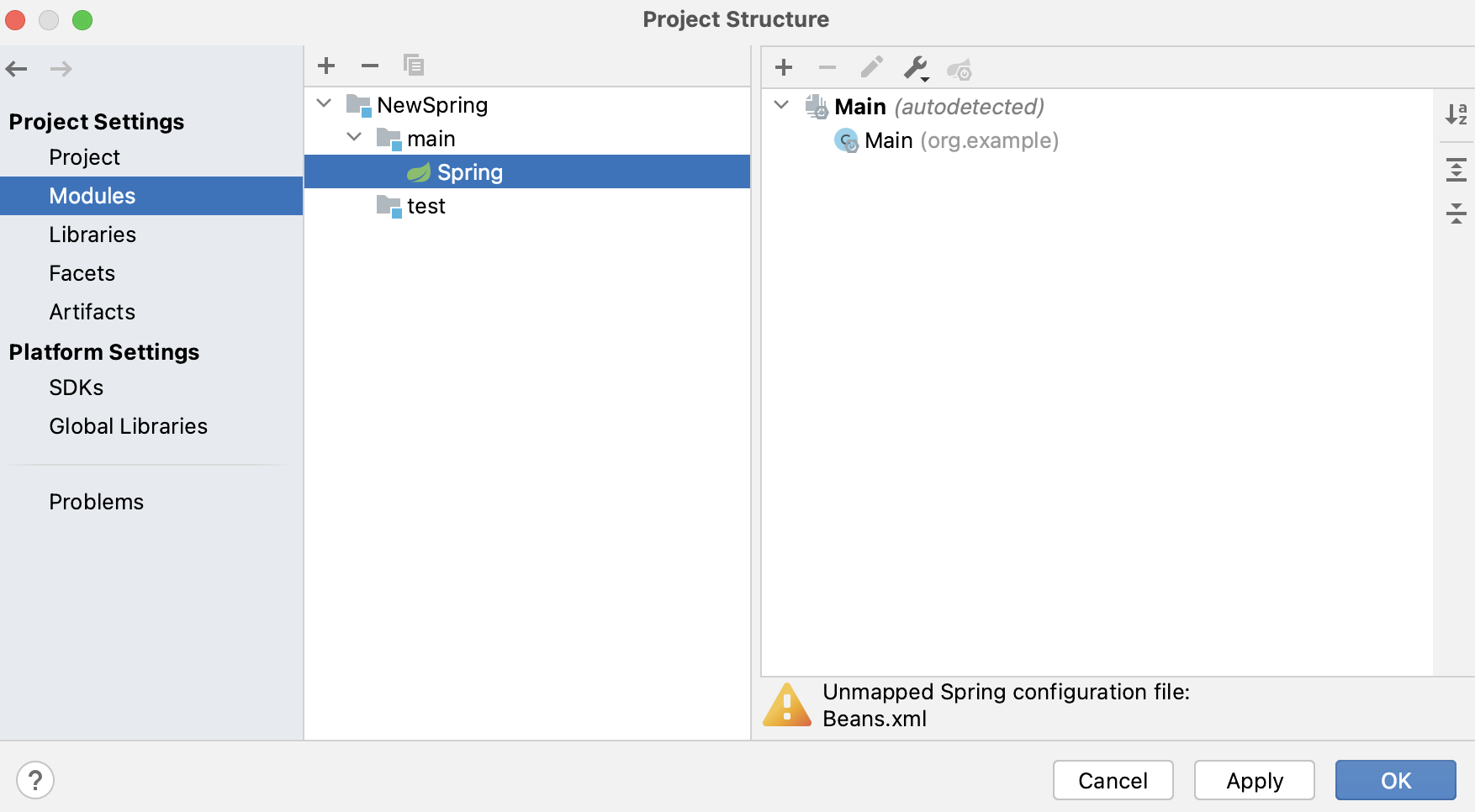
创建应用程序上下文
在项目结构 ( Control+Alt+Shift+S)中的,选择添加的Spring刻面。
单击
以创建新上下文。
在“新建应用程序上下文”对话框中,指定上下文的名称并选择应在上下文中使用的配置文件(XML 文件或带有注释的源代码文件
@Configuration)。
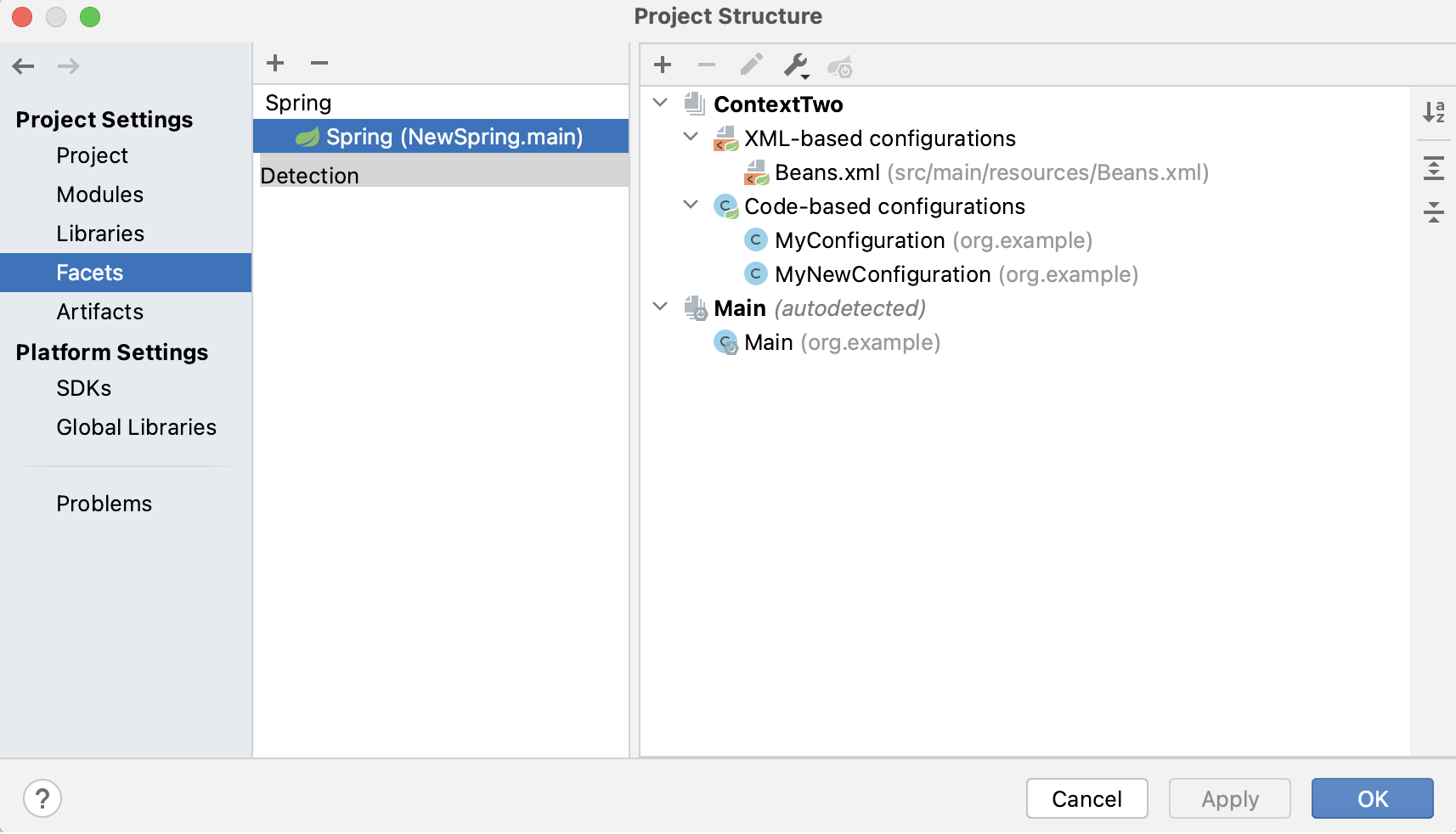
如果您的项目配置正确,您将看到标记每个组件、bean 等的 Spring 装订线图标。要配置装订线图标,请使用打开 IDE 设置Control+Alt+S,然后转至。
检查Spring配置
如果您有未映射的配置文件,相应的警告将显示在和配置文件位于其顶部。如果有疑问,您可以使用专用操作检查 Spring 配置。
按Shift两次打开搜索窗口并转到“操作”选项卡,或者只需按Control+Shift+A。
在搜索框中,输入“检查 Spring 配置”并选择相应的操作。如果您的项目有未映射的配置文件,将会显示一条通知。
单击包含未映射文件数量(例如2 个文件)的链接,然后选择其中一个文件。这将在编辑器中打开该文件,您可以在其中选择可用上下文之一或创建一个新上下文。
配置父上下文
IntelliJ IDEA 允许您配置上下文之间的父子关系。父上下文中的 Bean 对于子上下文中的 Bean 是可见的,但反之则不然。因此,子上下文中的 bean 可以使用父上下文中的配置。
例如,Spring MVC 应用程序通常有两个上下文:一个用于 Web 层 bean,另一个用于服务和存储库。在这种情况下,Web 层上下文将是子上下文,因为您需要将服务注入到控制器中,而不是相反。
要配置父上下文,请使用“新建应用程序上下文”对话框,如创建应用程序上下文中所述。
“多个上下文”面板显示在两个或多个应用程序上下文中包含的文件的编辑器顶部。您可以使用此面板选择活动上下文(例如,如果您想使用特定配置运行应用程序)并更改突出显示。要禁用该面板,请单击并清除显示多个上下文面板复选框。
更改活动配置文件
Spring 允许您将特定上下文或 bean 映射到不同的配置文件,例如test或production。这样,您可以在不同的环境中激活不同的配置文件。
如果您在项目中至少定义了一个配置文件,IntelliJ IDEA 将在配置 bean 文件中的编辑器顶部显示一个特殊面板。您可以使用此面板查看当前配置文件名称并更改活动配置文件。
单击面板上的更改配置文件。
选择要将配置文件映射到的组件。这可以是整个项目、当前模块或当前上下文。
选择您想要将此组件映射到的配置文件。
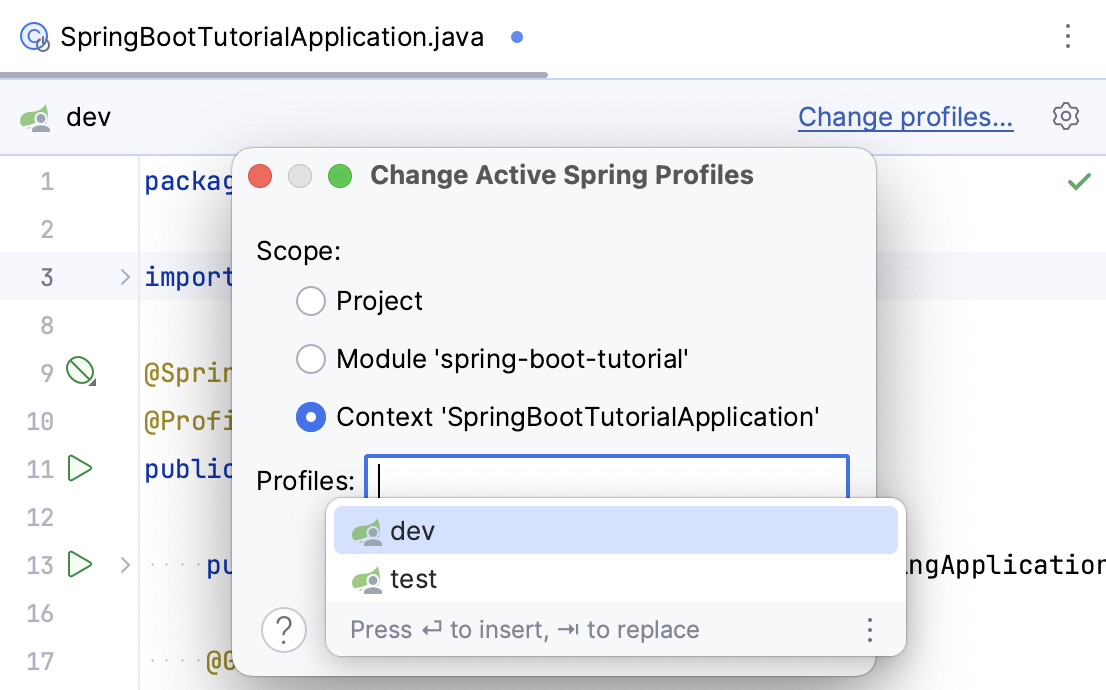
如果您想隐藏该面板,请单击并清除“显示配置文件面板”复选框。
共享构面设置
您可以通过创建自定义构面并将扩展名为.iml 的模块文件添加到版本控制系统来更改和共享设置。
例如,要在团队内共享应用程序上下文,您可以创建 Spring 分面并提交其设置。
转到或按Control+Alt+Shift+S。然后选择模块。
确保选择要添加构面的模块,然后单击
模块列表上方。从可用方面的列表中,选择Spring。
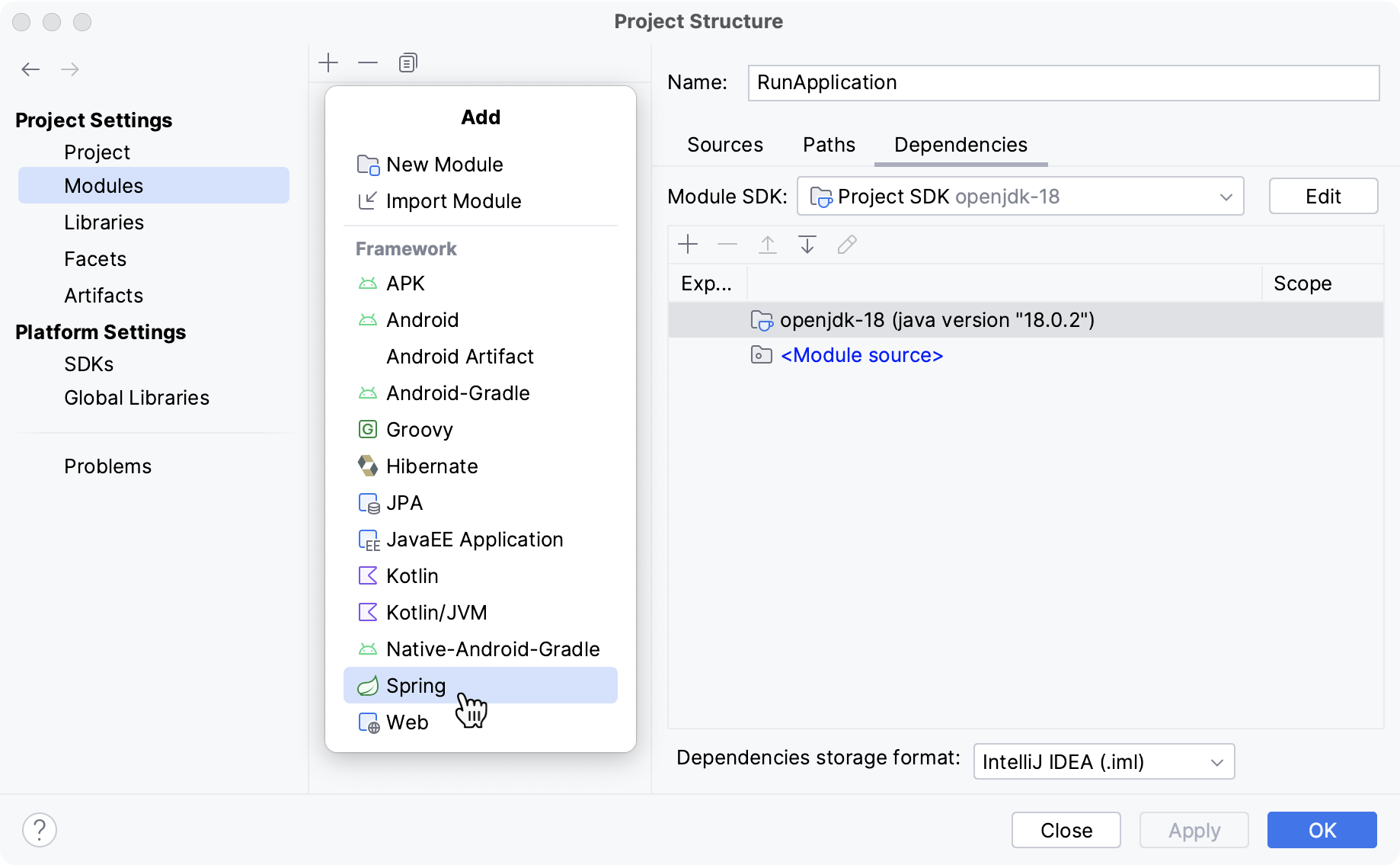
在右侧部分中,单击
以添加新的应用程序上下文。
命名上下文,单击
,选择上下文类型,然后选择计算机上的文件。
重新打开项目。之后,更改将显示在已添加构面的模块的.iml文件中。
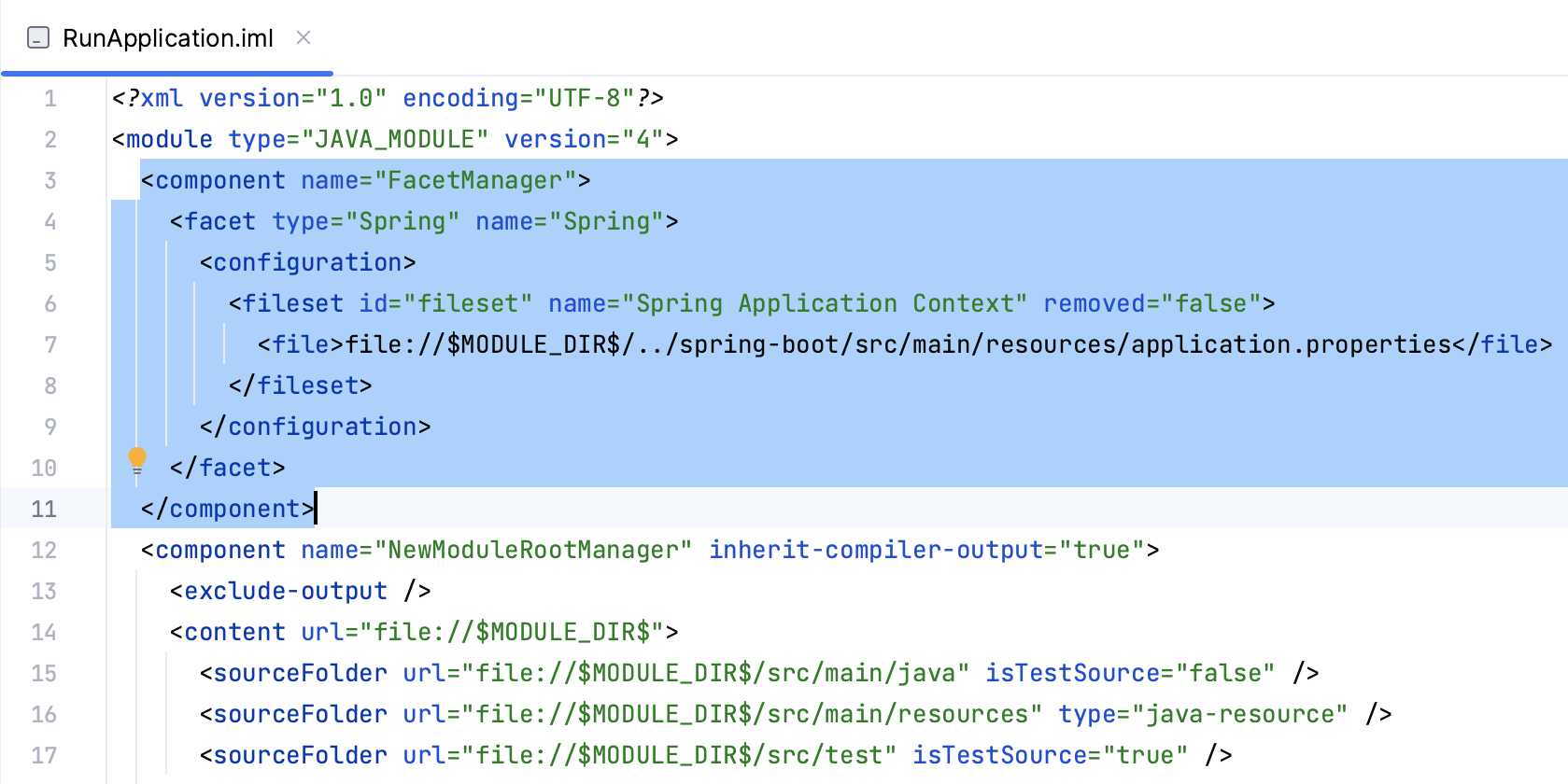
将 .iml 文件添加到版本控制系统中。